
Innehållsförteckning:
- Författare John Day [email protected].
- Public 2024-01-30 12:41.
- Senast ändrad 2025-01-23 15:11.
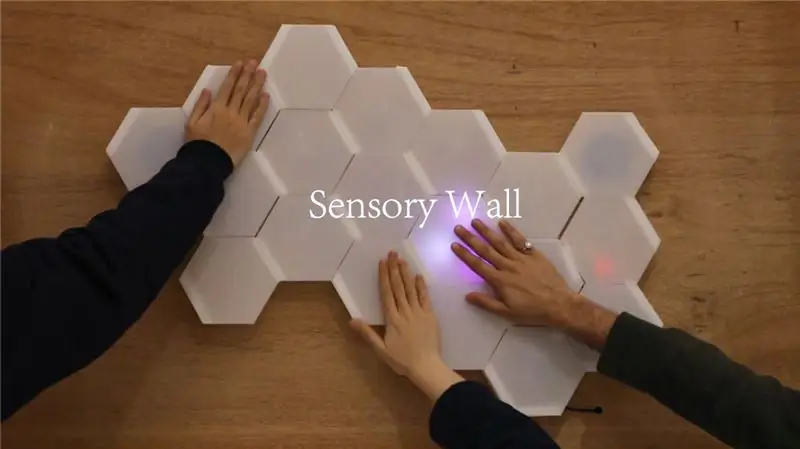

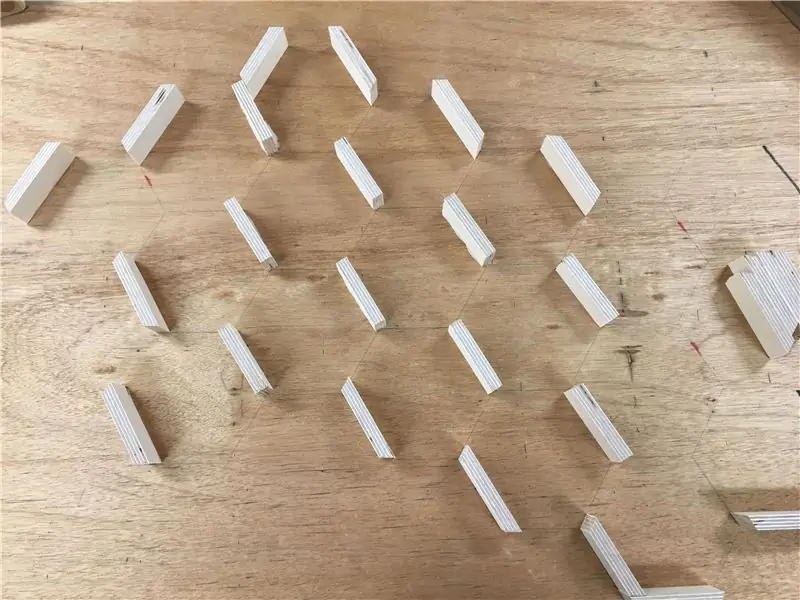
Sensory Wall är en interaktiv skulptur som är utformad för att hjälpa dig att minska stress och förbättra humöret med beröring, färgat ljus och ljud. Det kan placeras i hem, skolor eller arbetsytor för att minska ångest. Att få en personlig upplevelse för allmänheten kan öka medvetenheten om vikten av att hantera stress och ångest för att förbättra psykiskt och fysiskt välbefinnande samtidigt som man hjälper människor att utveckla positiva strategier för att effektivt släppa stress och ångest.
Tillbehör
- Vit genomskinlig akryl, ⅛”tjocklek
- Träskiva 48”x 24”
- Träblock
- Arduino Uno och lödlös brödbräda
- CAP1188 - 8 -tangents kapacitiv beröringssensorutbrott - I2C eller SPI
- NeoPixel Mini Button PCB - Förpackning med 5 x6
- Stereo -slutna högtalarset - 3W 4 Ohm
- Adafruit Audio FX Sound Board + 2x2W Amp - WAV/OGG Trigger -16MB
- USB -strömkabel med strömbrytare - A/MicroB
- Laserskärare
- Bordsåg
- Geringssåg
- Lödkolv och löd
- Wire strippers
- Tredjehandsverktyg
- Ledande tejp
- Dubbelsidig skumtejp Sellotape
- Trälim
- Värmepistol
- Lim pistol
Steg 1: Steg 01 Skapa din disposition
Sensory Wall -designen använder konturer av sexkantiga figurer kopplade till varandra. Mönstret kan också utformas med hjälp av andra geometriska former, som trianglar och rutor, för att göra varje modul enhetlig och sammankopplad med de andra.
För enkelhet och transparens har jag valt ⅛”tjock genomskinlig akryl. Du kan också använda olika färger, opaciteter och tjocklekar av akryl för att leka med mängden ljusdiffusion och för att uppnå önskad ljuseffekt.
För det första steget, skapa en Adobe Illustrator -fil som ska användas på en laserskärare. Med tanke på akrylens storlek, plywoodens storlek och antalet moduler som jag vill bygga, kommer jag att klippa 12 hexagoner med en radie på 2,8”vardera. För att skära akryl på laserskäraren måste varje sexkant ha en linjetjocklek på 0,001 tum och en ihålig insida för att göra snittet.
För detta nästa steg använde jag 32 "x20" laserskärare, men du kan också använda 24 "x18" laserskärare så länge din materialstorlek är mindre än eller lika med laserbäddens storlek. Se till att din fil följer inställningen för laserskäraren och ladda upp din fil för skärning!
Att bygga sexkantarna är för det senare testet av ljusdiffusion, och också för att kombinera den övergripande formen och organisera var den elektroniska komponenten ska placeras.
Steg 2: Steg 02 Design och klipp layouten
Innan vi bygger kretsen måste vi lägga upp den sensoriska väggen. Här använder jag 19 moduler för att utforma formen. Du kan också välja ditt eget nummer och form. Glöm inte att utforma var kretsen gömmer sig bakom modulerna.
Steg 3: Steg 03 Löd kretsen
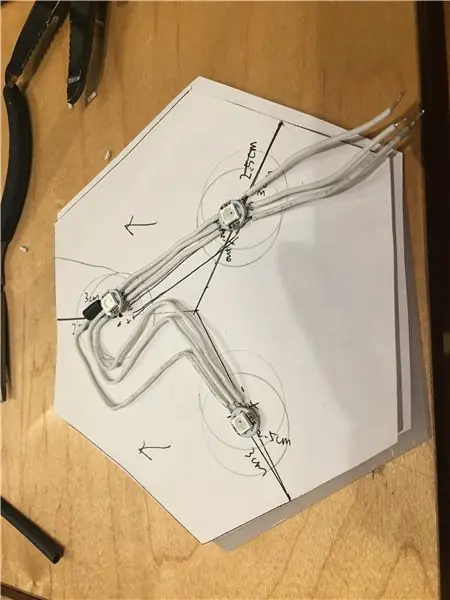

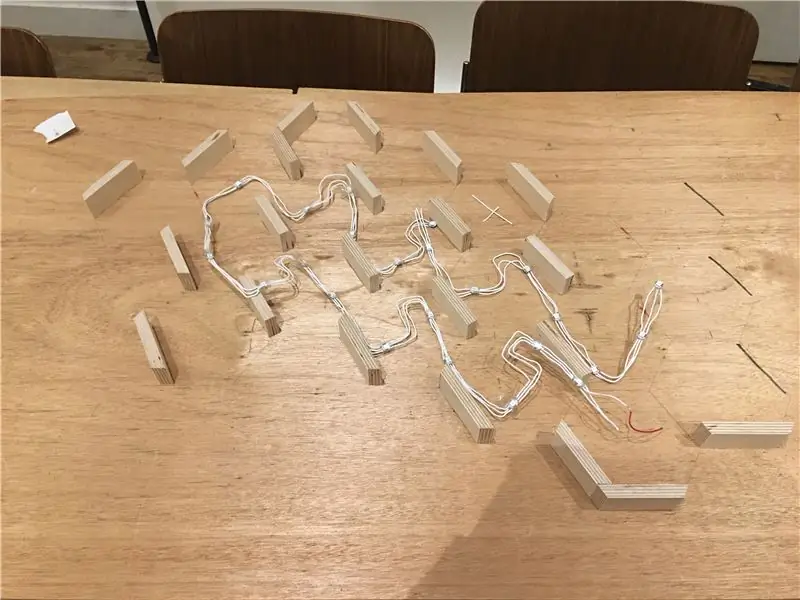

För kapacitiv beröringssensor, titta på kabeln och kodinstruktioner. För neopixeln, titta på adafruit -instruktionerna också.
Jag använder också ADC -pekbibliotek eftersom den andra beröringssensorn jag köpte inte fungerar. Att lägga till ADC -beröringskabel och kod kan hjälpa dig att få fyra extra touch (A0, A1, A2, A3).
Löd också L- och R -högtalaren till ljudbordet och anslut allt med kretsschemat.
SensoryWall code01: https://drive.google.com/open? Id = 1eN382fd3UBVZUSXHsHUvHBBqelp1FbSl
SensoryWall code02:
(Tyvärr, på grund av det interna serverfelet kan jag inte ladda upp kodfilen just nu)
Steg 4: Steg 04 Skriv koden

Du kan först bara använda två eller tre neopixlar för att testa färg och effekt.
Jag laddar upp två koder. Den första är den ursprungliga med vita, blå och gröna färger och har inte ljusstyrka. Den här är känsligare än den andra med ljusstyrka med lila och vita färger.
Steg 5: Steg 05 Bygg anslutningen och testa koden




Mellan sexkantarna och träskivan använder jag trälim.
Förläng sedan kablarna för sensortestet och lägg dem bakom var och en av hexgonerna med ljus. För att du ska få stabilitet på grund av att det finns så många ledningar inuti installationen. Jag föreslår att du använder varmt lim för att limma trådarna längs de små träklossarna. Och överlappa inte dessa trådar. Testa varje tråd efter att du har lagt till en ny. Koppla ur och anslut USB -enheten varje gång du testar en för att få nollstatus.
Och efter det, med hjälp av dubbelsidig tejp för att limma sexkantarna på träet. Fäst även Adruino -brädan, brödbrädan och högtalaren på brädet. Lämna ett utrymme för kabeln för att komma ut för framtida tester.
Steg 6: Steg 06 Njut



Häng upp på väggen och bjud in dina vänner och njut av interaktionen och meditationen!
Rekommenderad:
Sensorisk målning: 5 steg
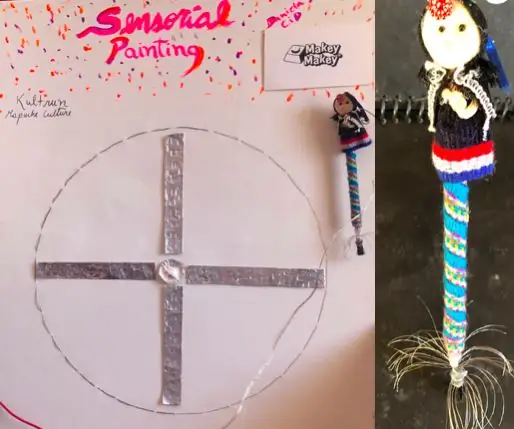
Sensorial Painting: Sensorial Painting es un proyecto diseñado para que alguien no vidente pueda pintar o dibujar dentro de bordes que uno pueda delimitar. En este caso utilizaremos un Kultrun de la cultura y pueblo mapuche. SP te avisará mediante sonidos de un Trompe,
Vibrotaktil sensorisk substitutions- och förstärkningsenhet (SSAD): 4 steg

Vibrotaktil sensorisk substitution och förstärkningsenhet (SSAD): Detta projekt syftar till att underlätta forskning inom området sensorisk substitution och augmentation. Jag hade möjlighet att utforska olika sätt att bygga vibrotaktila SSAD -prototyper inom min MSc -avhandling. Som sensorisk substitution och förstärkning
DIY -vägg efter robot: 9 steg

DIY -väggföljande robot: I denna instruktionsbok kommer vi att förklara hur man utformar ett hinderdetekterings- och undvikningssystem med hjälp av en GreenPAK ™ tillsammans med några externa ultraljuds- och infraröda (IR) sensorer. Denna design kommer att introducera några ämnen som krävs för autonoma
MP3 -uppspelning av ljud FX -vägg: 12 steg (med bilder)

MP3 -uppspelning av ljud FX -vägg: Skapa en rolig och interaktiv ljudvägg som spelar MP3 -filer med en enkel touch! Vad gör du med en tom vägg? Kan du lägga till några fina bilder på den? Eller täck den med en färgglad husväxt. Vi har till och med sett några människor gömma sig kala väggar bakom boken
3D -tryckt modulär LED -vägg: 6 steg (med bilder)

3D-tryckt modulär LED-vägg: Så här gör du mycket enkelt en LED-vägg med hjälp av 3D-tryckta moduler, 12 mm WS2812 LED-lampor och 38 mm pingisbollar. Men den mekaniska konstruktionen var mycket komplicerad. Istället konstruerade jag ett 3D -modulsystem. Varje modul är 30x30 cm och
